Kartu Stok Pawoon
Untuk memudahkan proses pengelolaan stok bisnis, Pawoon menyediakan fitur Inventori yang membantu Anda dalam mengelola stok produk di gerai atau gudang. Tak perlu bingung, karena laporan inventori dapat dilihat dari Kartu Stok yang bisa diakses melalui https://dashboard.pawoon.com/.
Untuk mengelola produk dan bahan baku pada menu inventori, Anda harus memastikan bahwa produk atau bahan baku tersebut sudah dikelola stoknya. Untuk mengaktifkan fitur kelola stok, silakan klik disini.
Pada halaman Kartu Stok, Anda dapat melihat berbagai data seperti:
1. Stok Awal
Stok Awal adalah jumlah stok akhir dari produk dan bahan baku yang ada di outlet pada hari sebelumnya. Misal: Apabila Anda mengakses kartu stok pada tanggal 13 Februari, maka jumlah stok awal yang muncul adalah jumlah stok akhir di tanggal 12 Februari.
2. Stok Masuk
Stok Masuk adalah jumlah stok dari produk dan bahan baku yang ditambahkan melalui beberapa opsi, seperti melalui menu Tambah Stok Masuk, PO (Purchase Order), dan penerimaan Transfer Stok dari outlet/gudang lain.
3. Stok Keluar
Stok Keluar adalah jumlah jumlah stok produk dan bahan baku yang dikeluarkan karena terjadi kerusakan dan kondisi produk dan bahan baku dalam keadaan yang reject, sehingga produk tidak dapat dijual.
4. Penjualan
Penjualan adalah jumlah stok yang berkurang karena adanya transaksi yang terjadi di outlet. Apabila Anda mengaktifkan fitur kelola stok, maka jumlah akan otomatis berkurang saat terjadi transaksi.
5. Transfer Stok
Transfer Stok adalah jumlah stok yang bertambah atau berkurang karena terjadinya proses transfer stok. Hal ini berlaku untuk Anda yang memiliki lebih dari satu outlet dan ingin melakukan transfer antar outlet atau gudang. Angka pada kolom transfer stok akan menunjukkan penambahan apabila outlet menerima transfer stok dari outlet lain. Sedangkan, angka akan menunjukkan pengurangan atau minus (-), apabila outlet melakukan transfer stok ke outlet/gudang lain.
6. Penyesuaian
Penyesuaian adalah jumlah stok produk dan bahan baku yang telah disesuaikan melalui opsi Stock Opname. Misal: Stok Akhir yang dimiliki sebanyak 10 pcs, sedangkan barang aktual ada sebanyak 8 pcs, maka pada kolom "Penyesuaian" akan tercatat sebanyak -2 pcs.
7. Stok Akhir
Stok Akhir adalah jumlah stok final dari produk dan bahan baku yang tersedia di outlet. Anda dapat melakukan filter data kartu stok berdasarkan lokasi, tanggal, kategori produk, dan kolom pencarian. Tersedia juga toggle filter untuk menampilkan data Produk yang dijual, Produk tidak dijual, dan Stok kosong.
Tidak perlu cemas, apabila Anda ingin mengelola kartu stok, berikut adalah langkah-langkahnya:
Setelah Anda masuk ke bcak office silakan klik menu Inventori, lalu pilih Kartu Stok. Pada laman Kartu produk akan muncul tampilan seperti berikut ini:
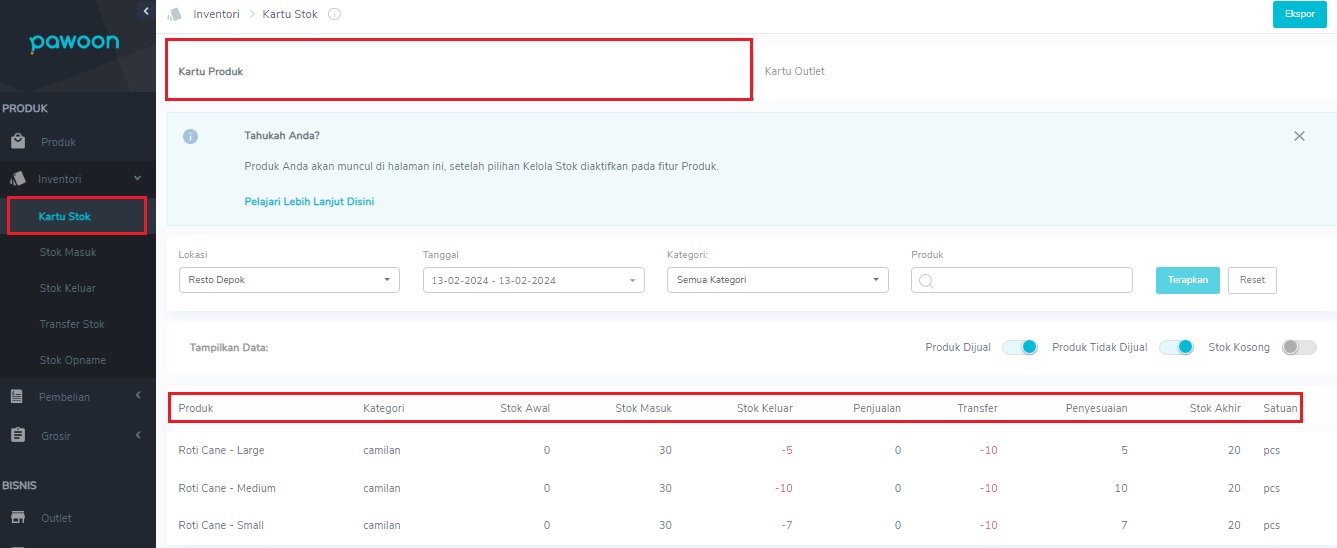
Tampilan tersebut menunjukkan produk dan bahan baku yang tersedia. Pada laman Kartu Produk, Anda dapat melihat kartu stok dari outlet yang Anda tuju dengan klik tanda panah ke bawah di kolom "Lokasi", Anda juga dapat mengecek stok berdasarkan tanggal dengan klik tanda panah ke bawah di kolom "Tanggal". Anda juga dapat memeriksa stok berdasarkan kategori dengan klik tanda panah ke bawah di kolom kategori. Sedangkan untuk mencari stok produk tertentu, Anda tinggal ketik nama produk di kolom "Cari Produk".
Di layar akan otomatis terlihat stok awal, stok masuk, stok keluar, penjualan, transfer, penyesuaian dan stok akhir. Apabila Anda ingin seluruh produk Anda muncul/ditampilkan pada halaman ini, Anda harus mengaktifkan fitur kelola stok pada produk Anda. Kartu stok ini dapat Anda unduh dengan klik tombol "Ekspor" di bagian kanan atas layar.
Pada laman Kartu Outlet Anda dapat melihat stok produk berdasarkan outlet yang ingin Anda lihat stoknya. Seperti gambar berikut ini:
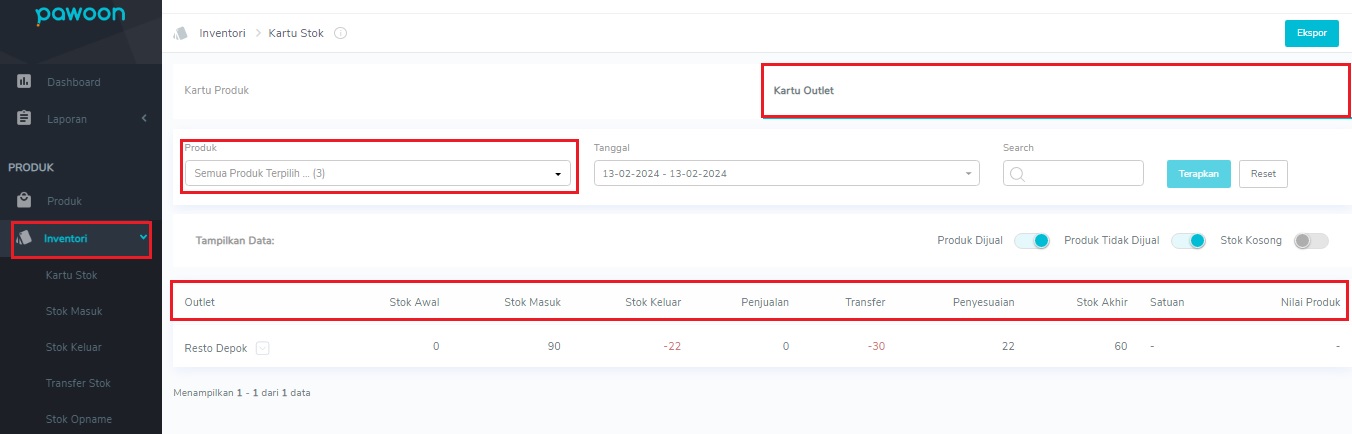
Pada kolom produk Anda wajib mengisi produk apa yang akan Anda lakukan pengecekan stoknya, misal Anda ingin melakukan pengecekan pada produk Roti Cane - Large, Roti Cane - Medium, dan Roti Cane - Small pada outlet Resto Depok, maka dilaman tersebut akan ditampilkan jumlah stok produk Roti Cane (Large,Medium,Small) tersebut. Apabila Anda tidak mengisi nama produk maka yang terjasi adalah eror, berikut adalah contohnya:
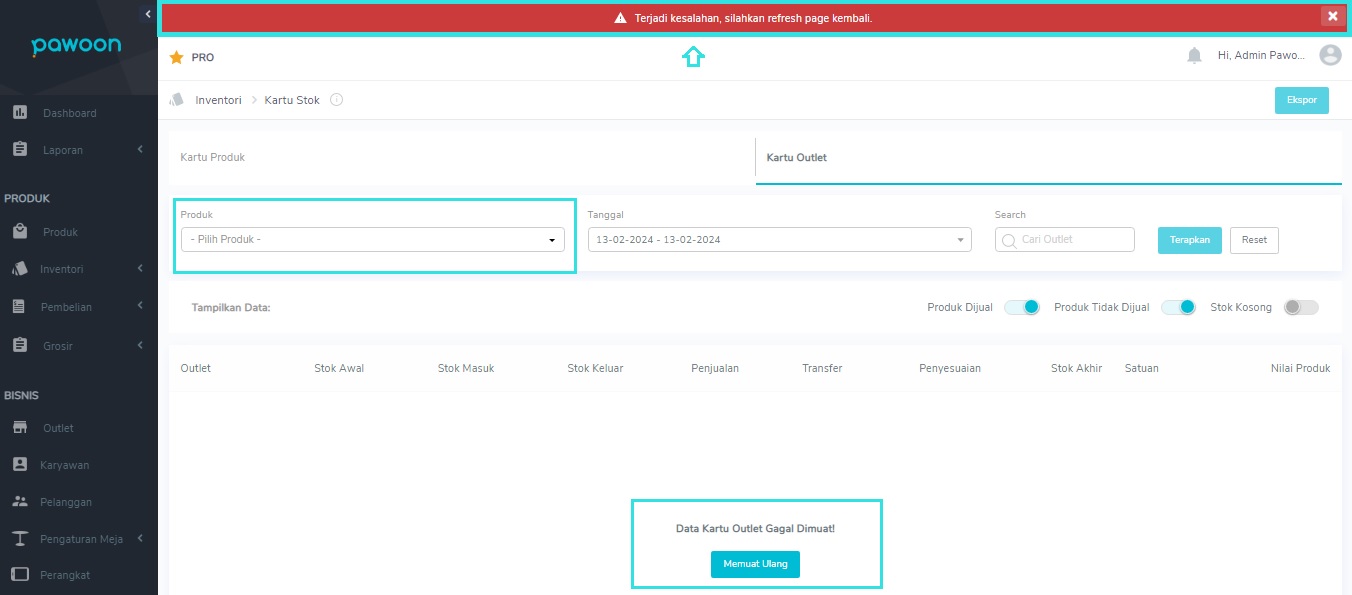
Apabila Anda ingin mengunduh data-data tersebut, silakan klik tombol "Ekspor" di bagian kanan atas layar.
Catatan: Seluruh data yang terlihat pada Kartu Stok akan sama dengan data yang ditampilkan pada hasil ekspor Laporan Stok.
Untuk melihat dan menggunakan langsung fitur Kartu Stok yang terdapat di back office, Anda bisa masuk ke akun Pawoon Anda melalui tautan di bawah ini.
Untuk pertanyaan lebih lanjut tentang fitur-fitur yang terdapat di Pawoon, Anda dapat menghubungi tim support kami melalui Live Chat dan Call Center di nomor 1500 360.
Terima kasih sudah menggunakan Pawoon :)